修改此控制項目會使頁面自動更新

在 Mac 上的 Safari 中鎖定私密瀏覽視窗
你可以鎖定所有私密瀏覽視窗,並要求密碼來將其開啟。 如果你的 Mac 或 Apple 鍵盤配備 Touch ID,你可以使用 Touch ID 來解鎖視窗。
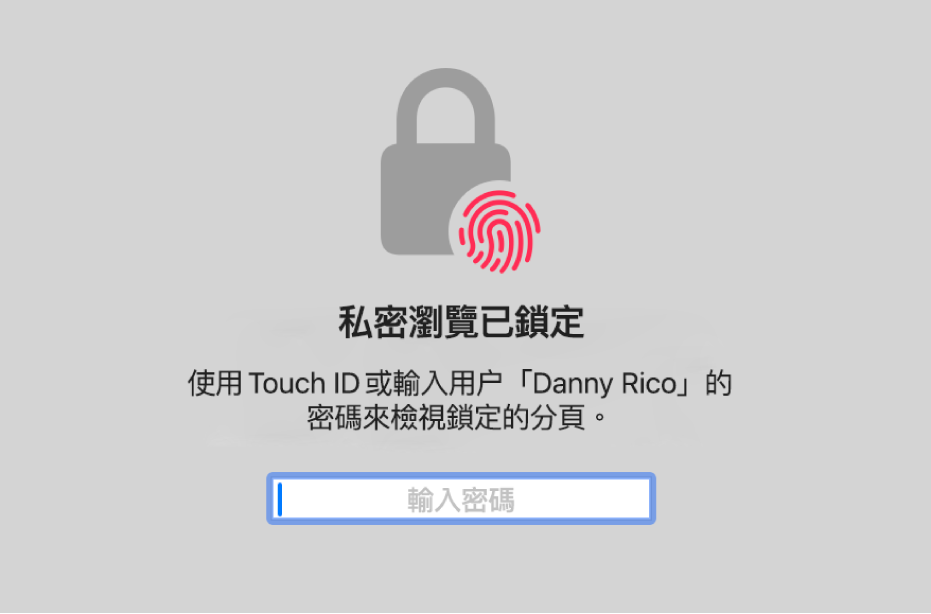
允許鎖定私密瀏覽視窗
在 Mac 上前往 Safari App
 。
。選擇 Safari >「設定」,按一下「私隱」,然後選擇「需要密碼才能查看鎖定的分頁」。
如你的 Mac 或 Apple 鍵盤配備 Touch ID,請選擇「需要 Touch ID 才能查看鎖定的分頁」。
鎖定私密瀏覽視窗
在 Mac 上前往 Safari App
 。
。選擇「視窗」>「鎖定所有私密視窗」。
附註:當你執行以下其中一項操作時,私密瀏覽視窗會自動鎖定:
鎖定你的螢幕。
螢幕保護程式開始後需要密碼。
顯示器關閉後需要密碼。
將視窗縮到最細,然後讓其閒置一段時間。
讓視窗在背景中保持開啟,但不要與其互動一段時間。
如要讓私密瀏覽視窗一律保持解鎖,請選擇 Safari >「設定」,按一下「私隱」,然後取消選擇「需要密碼才能查看鎖定的分頁」。 如你的 Mac 或 Apple 鍵盤配備 Touch ID,請取消選擇「需要 Touch ID 才能查看鎖定的分頁」。